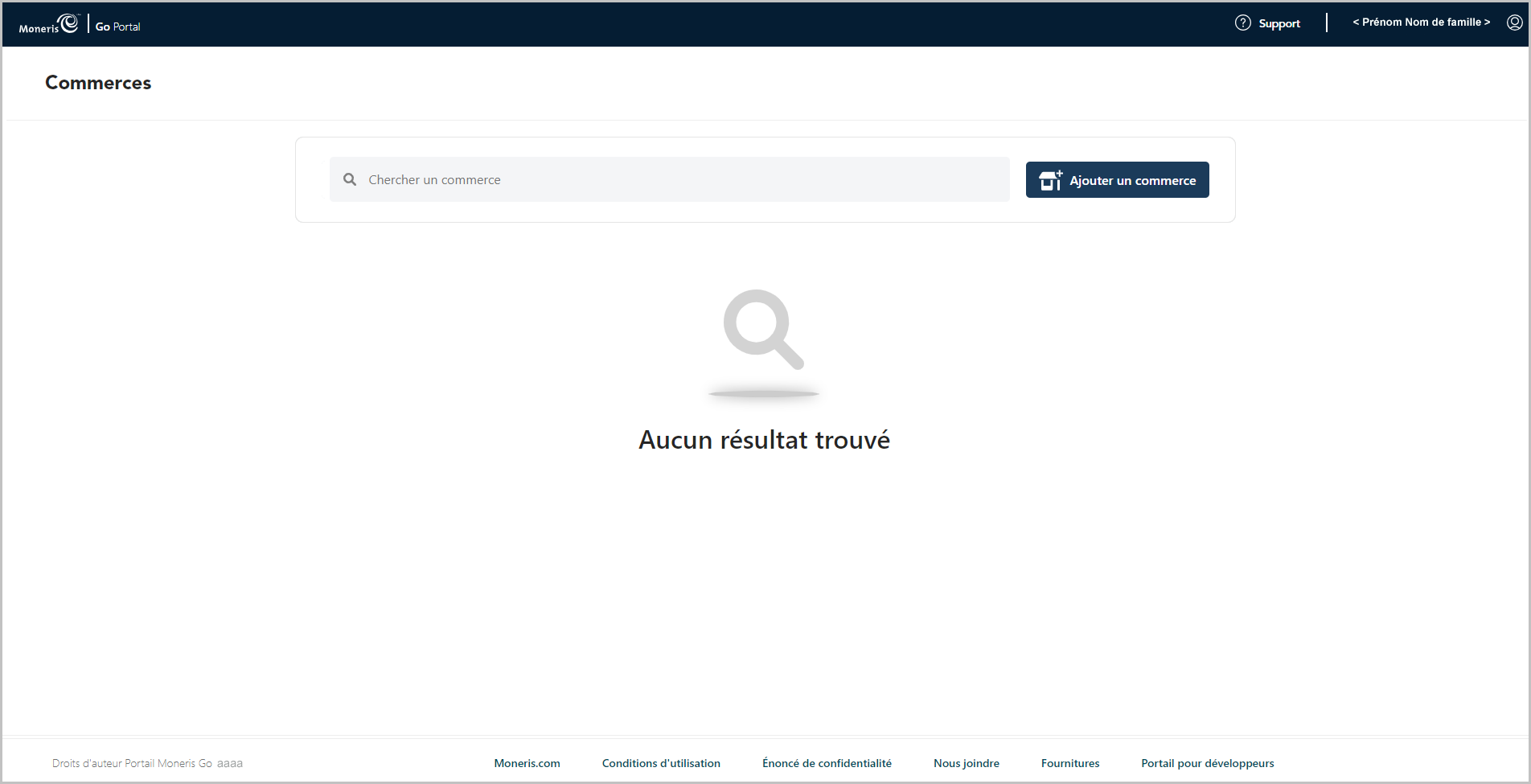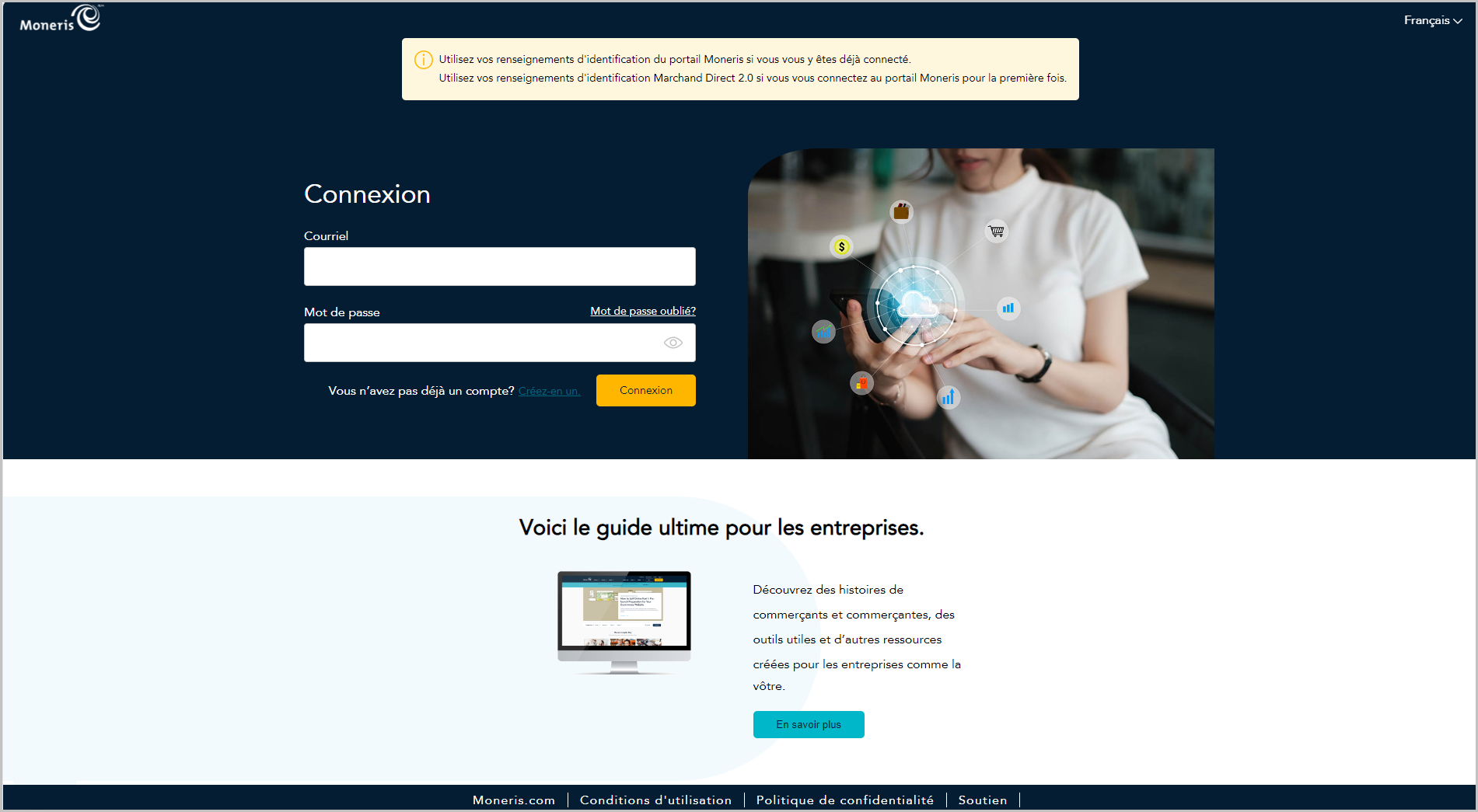
Si vous vous êtes inscrit à votre compte de commerçant de Moneris lors de la période d’inscription (voir la section Pour commencer) et que vous N’AVEZ PAS un compte d’utilisateur de Marchand Direct, suivez les étapes ci-dessous pour créer votre compte d’utilisateur du portail Moneris Go et activer l’accès au portail Moneris, notre plateforme à authentification unique. Vous pourrez accéder à l’application du portail Moneris Go par l’entremise du portail Moneris.
Avant de commencer, veuillez vérifier que vous avez votre ID de commerçant à 13 chiffres et votre ID de commerce. (Ces identifiants se trouvent dans votre lettre ou courriel de bienvenue et votre relevé de Moneris.)
Accédez au site https://login.moneris.com/fr-ca/login pour commencer à la page « Connexion » (illustrée ci-dessous) du portail Moneris.
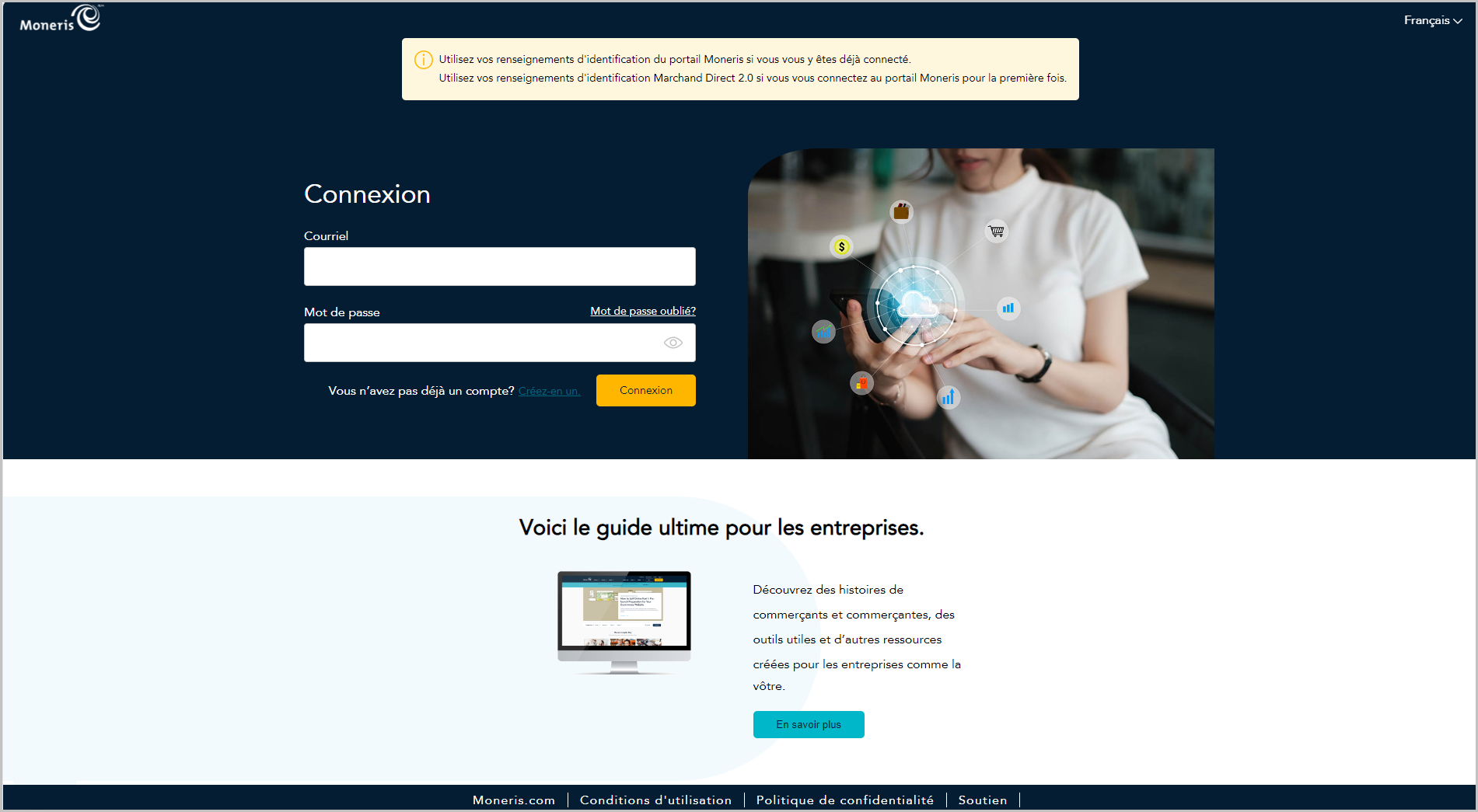
Cliquez sur Créez-en un.
Lorsque la page « Créer un compte » s’affiche (illustrée ci-dessous), faites ce qui suit :
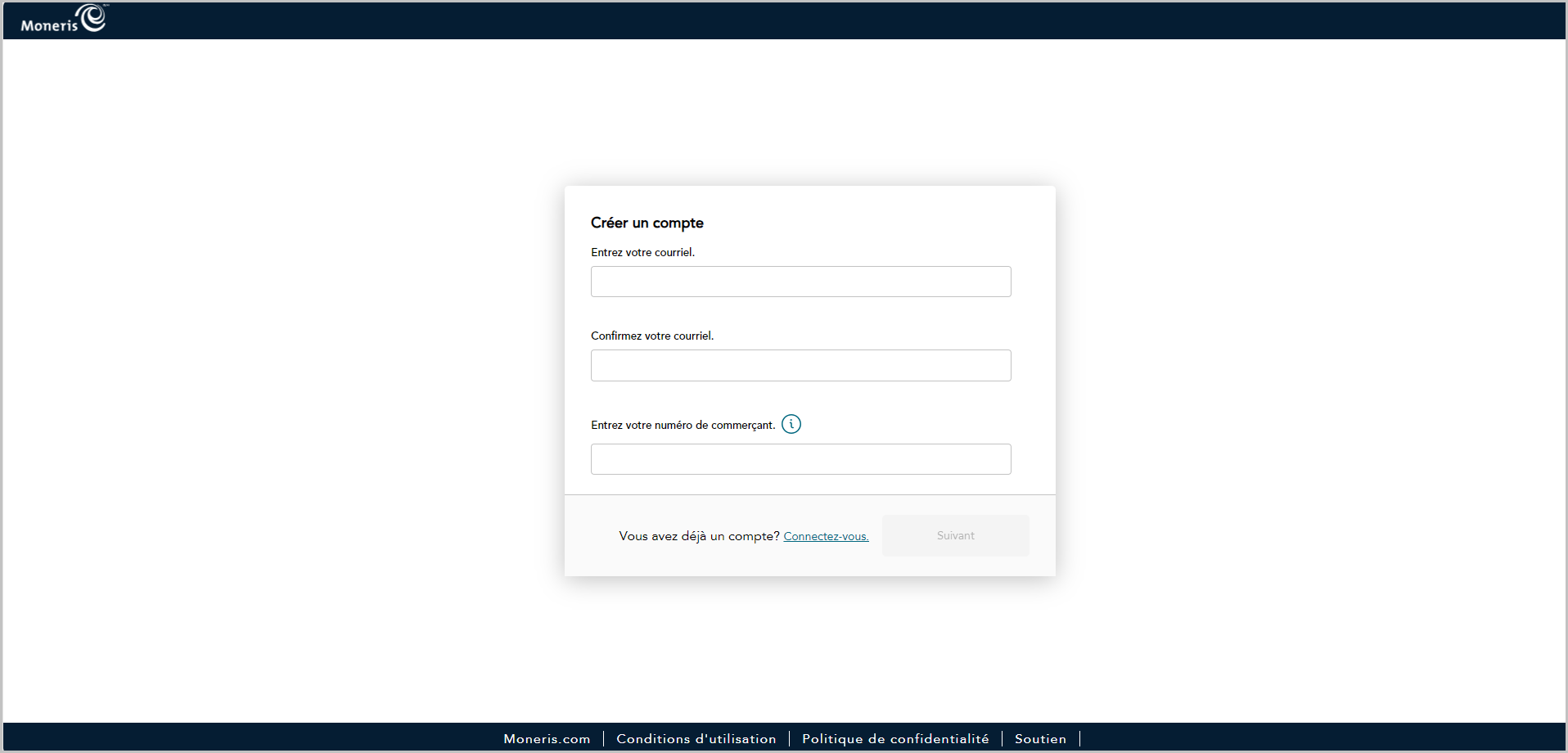
a. Dans le champ Entrez votre courriel, entrez votre adresse courriel.
Remarque : Lorsque votre compte d’utilisateur du portail Moneris est créé, cette adresse courriel sera l’identifiant de connexion pour le portail Moneris.
b. Dans le champ Confirmez votre courriel, entrez de nouveau l’adresse courriel que vous avez saisie à l’étape précédente.
c. Dans le champ Entrez votre numéro de commerçant, entrez seulement les 9 derniers chiffres de votre ID de commerçant. (N’entrez pas les 4 premiers chiffres « 0030 » de l’ID de commerçant.)
Remarque : Veuillez consulter votre relevé de Moneris ou votre courriel ou lettre de bienvenue pour obtenir votre ID de commerçant.
d. Cliquez sur le bouton Suivant.
Lorsque la boîte de dialogue « Confirmer les détails suivants » s’affiche (illustré ci-dessous), faites ce qui suit :
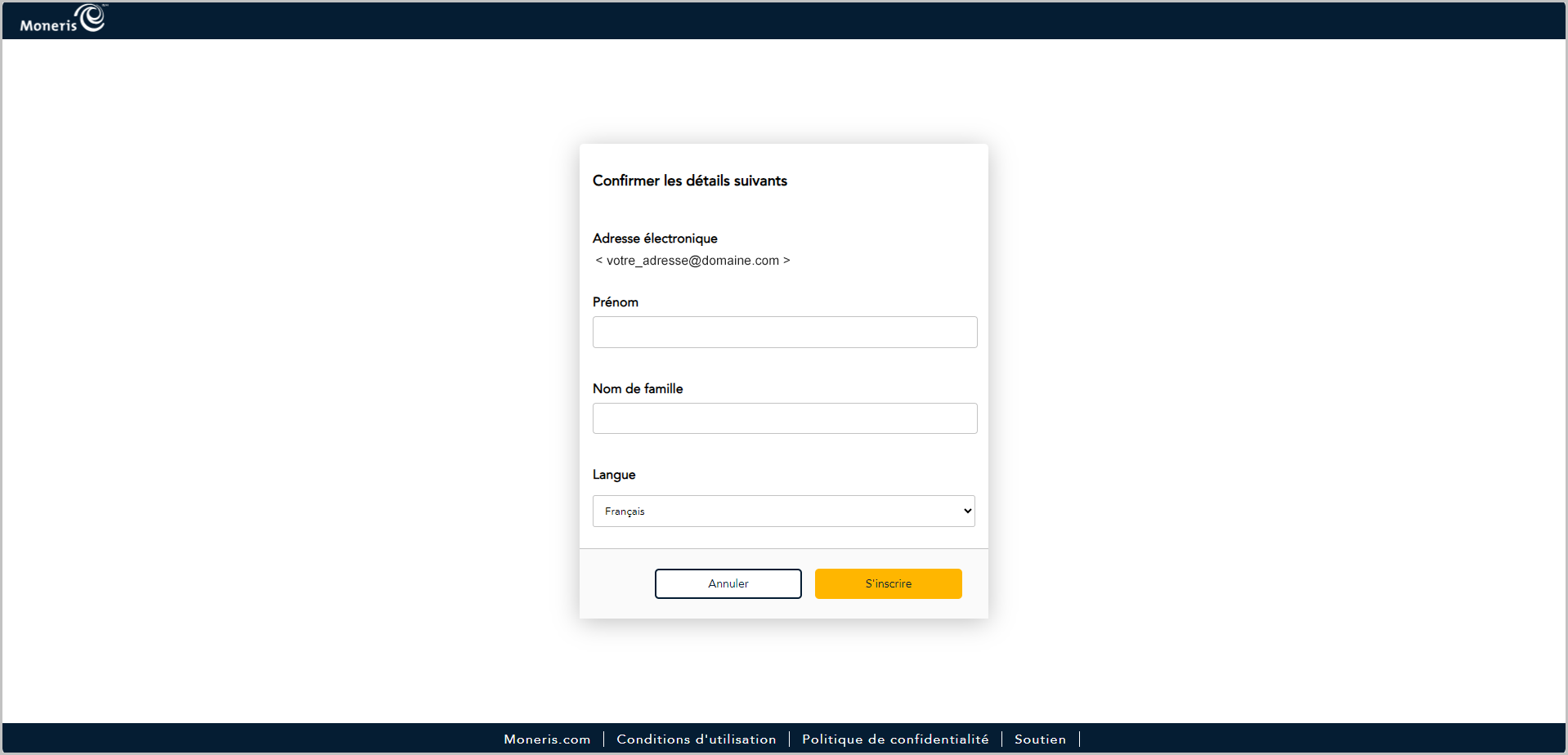
a. Dans le champ Prénom, entrez votre prénom.
b. Dans le champ Nom de famille, entrez votre nom de famille.
c. Dans le menu déroulant « Langue », cliquez sur la langue d’affichage par défaut (Anglais ou Français) que vous désirez pour continuer la configuration du compte.
d. Cliquez sur le bouton S'inscrire et patientez.
Lorsque la boîte de dialogue « Créer un mot de passe » s’affiche (illustrée ci-dessous), faites ce qui suit :
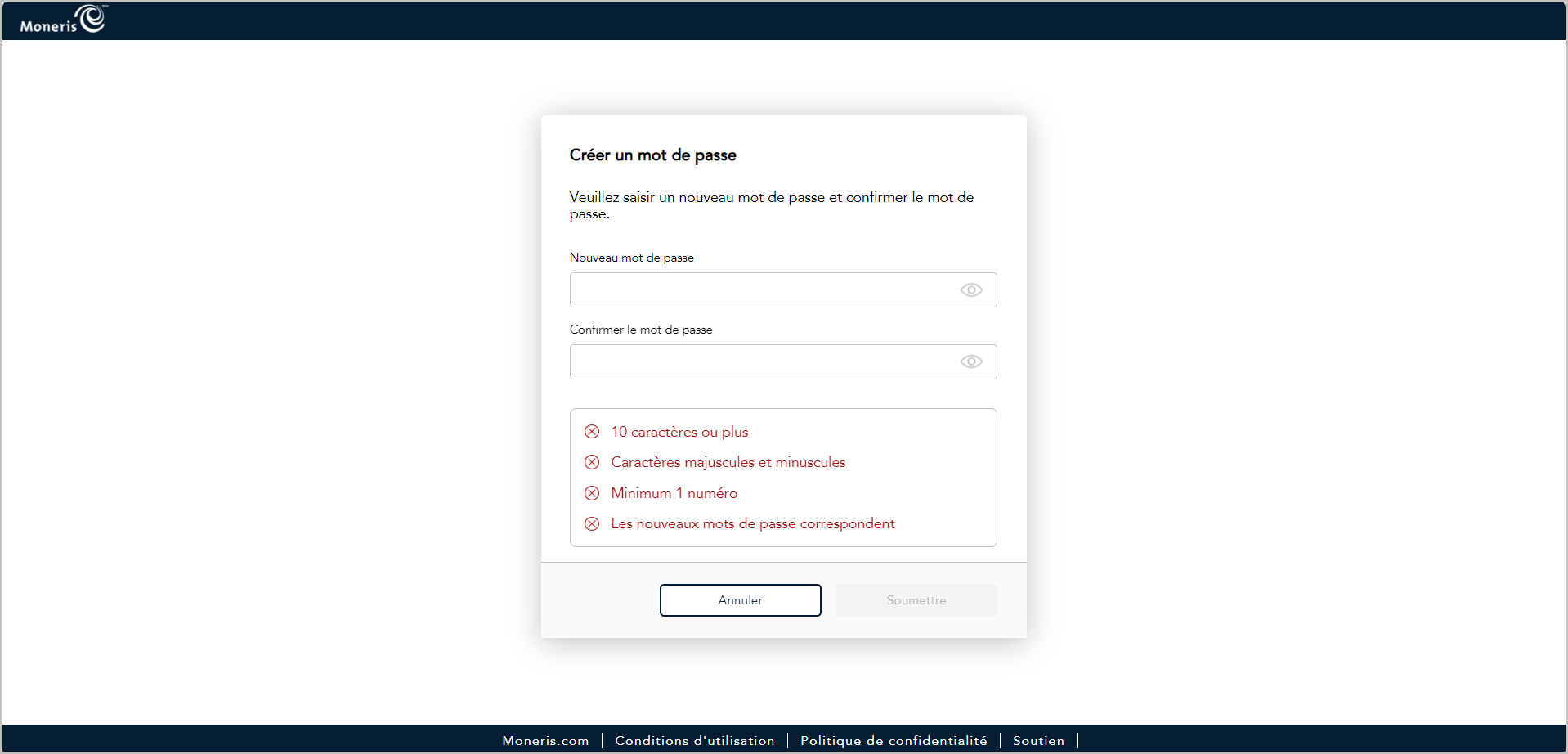
a. Dans le champ Nouveau mot de passe, saisissez le mot de passe que vous utiliserez pour vous connecter au portail Moneris.
Remarque : Dans tous les cas, votre mot de passe devra :
Être composé d’au moins 10 caractères
Contenir des lettres minuscules et majuscules
Inclure au moins un chiffre
b. Dans le champ Confirmer le mot de passe, saisissez à nouveau le mot de passe.
Remarque : Les données saisies dans le champ « Confirmer le mot de passe » doivent correspondre avec celles du champ « Nouveau mot de passe ».
c. Cliquez ensuite sur le bouton Soumettre et patientez.
Lorsque la page « Questions de sécurité » s’affiche (illustrée ci-dessous), vous pouvez choisir vos questions de sécurité et y répondre :
Remarque : Vous avez 10 minutes pour choisir vos questions de sécurité et y répondre. Si vous ne pouvez pas choisir vos questions de sécurité et y répondre dans le temps, vous devrez recommencer le processus de transfert.
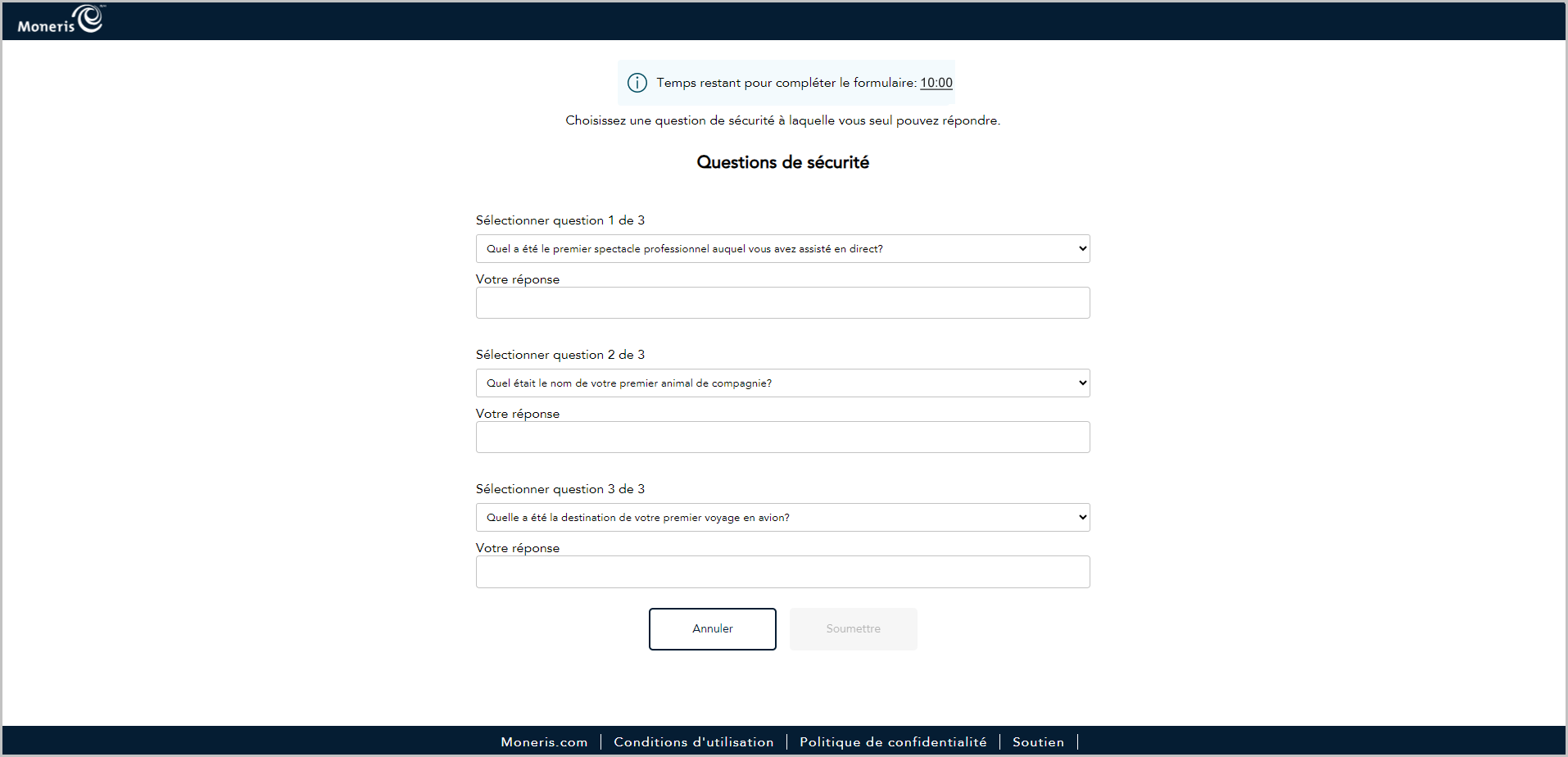
a. Cliquez sur chaque menu déroulant sous Sélectionner question # de # puis sélectionnez une question.
b. Dans chaque champ Votre réponse, entrez une réponse à la question sélectionnée.
Remarque : Si vous devez réinitialiser votre mot de passe du portail Moneris, le portail vous demandera de répondre à l’une de ces questions de sécurité afin de confirmer votre identité.
c. Cliquez ensuite sur le bouton Soumettre et patientez.
Lorsque la fenêtre contextuelle « Nouveau compte : Le compte a été créé avec succès » (illustrée ci-dessous) s’affiche, cliquez sur le bouton Connexion.
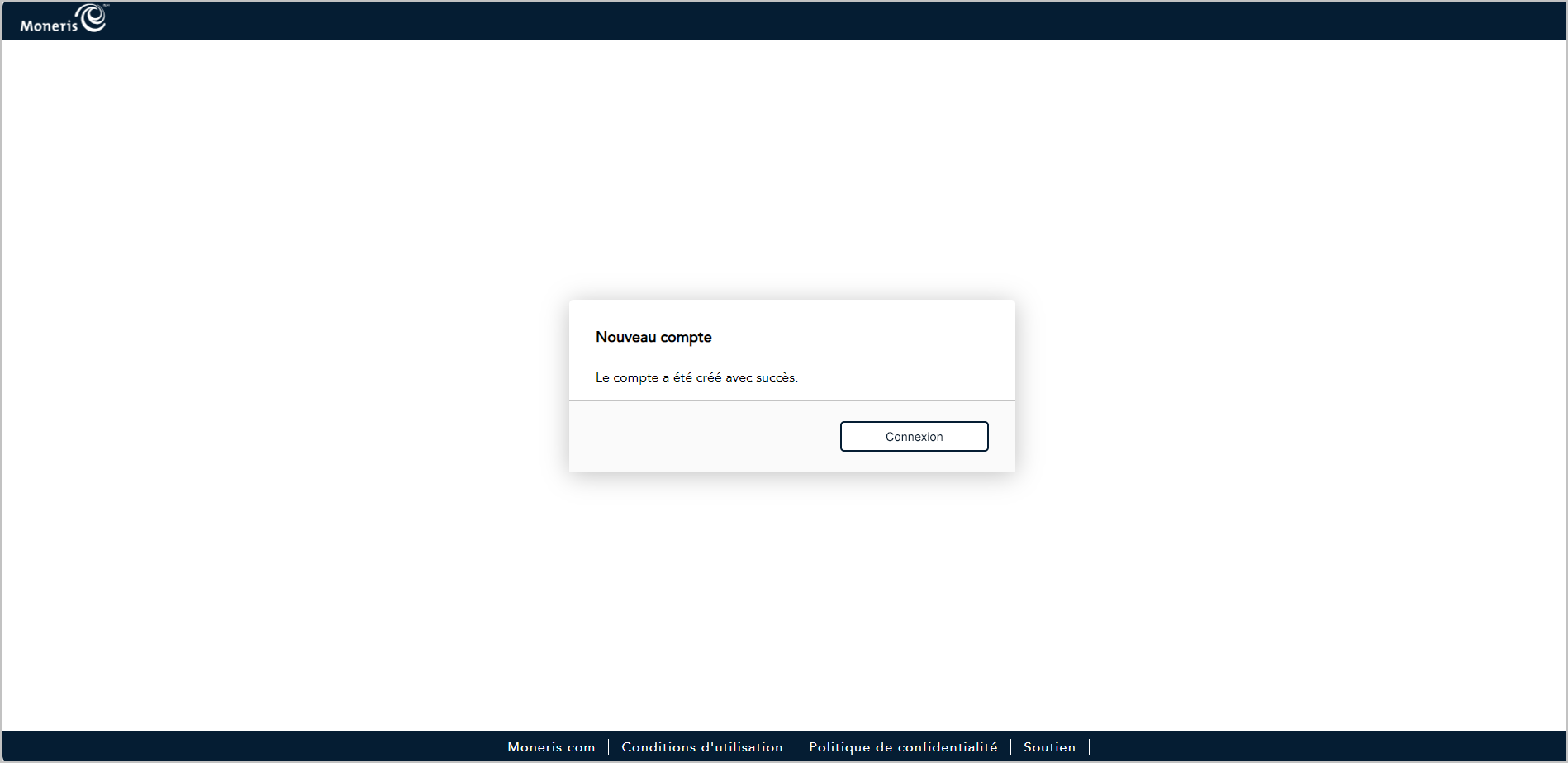
Lorsque la page « Connexion » du portail Moneris s’affiche (illustrée ci-dessous), connecter au portail:
Remarque : Vous pouvez également accéder à la page de connexion en vous rendant au site https://login.moneris.com/fr/login.
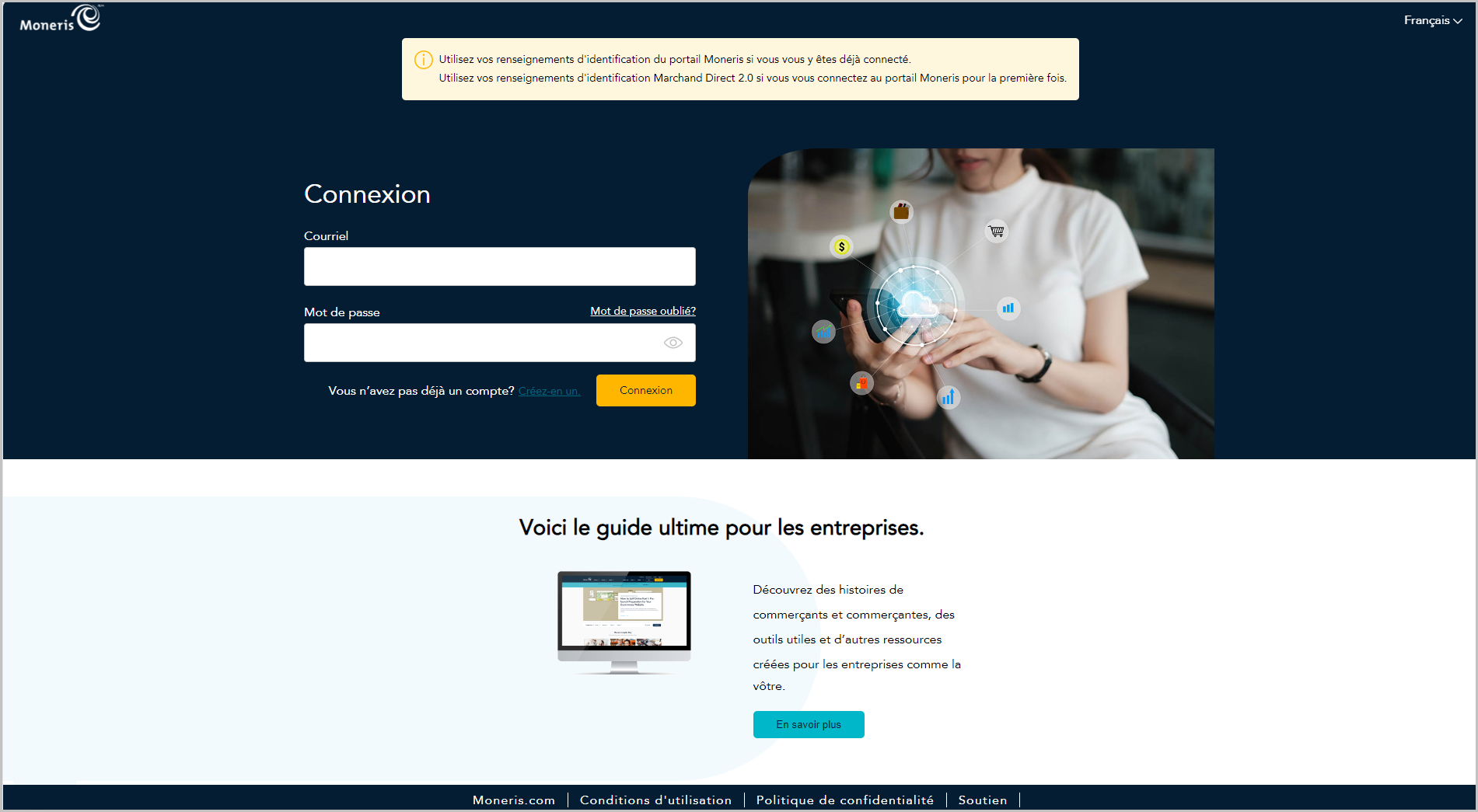
a. Dans le champ Courriel, entrez l’adresse courriel que vous avez utilisée lors de la configuration de votre compte à l’étape 4 de cette procédure.
b. Dans le champ Mot de passe, entrez le mot de passe que vous avez créé à l’étape 6 de cette procédure.
c. Cliquez ensuite sur le bouton Connexion et patientez.
Lorsque la boîte de dialogue « Vérification de l’adresse électronique » s’affiche (illustrée ci-dessous), cela signifie que nous vous avons envoyé un courriel contenant un code d’authentification à 6 chiffres. Faites alors ce qui suit :
Remarque : Si vous voulez recevoir un nouveau code, cliquez sur Envoyer un nouveau code.
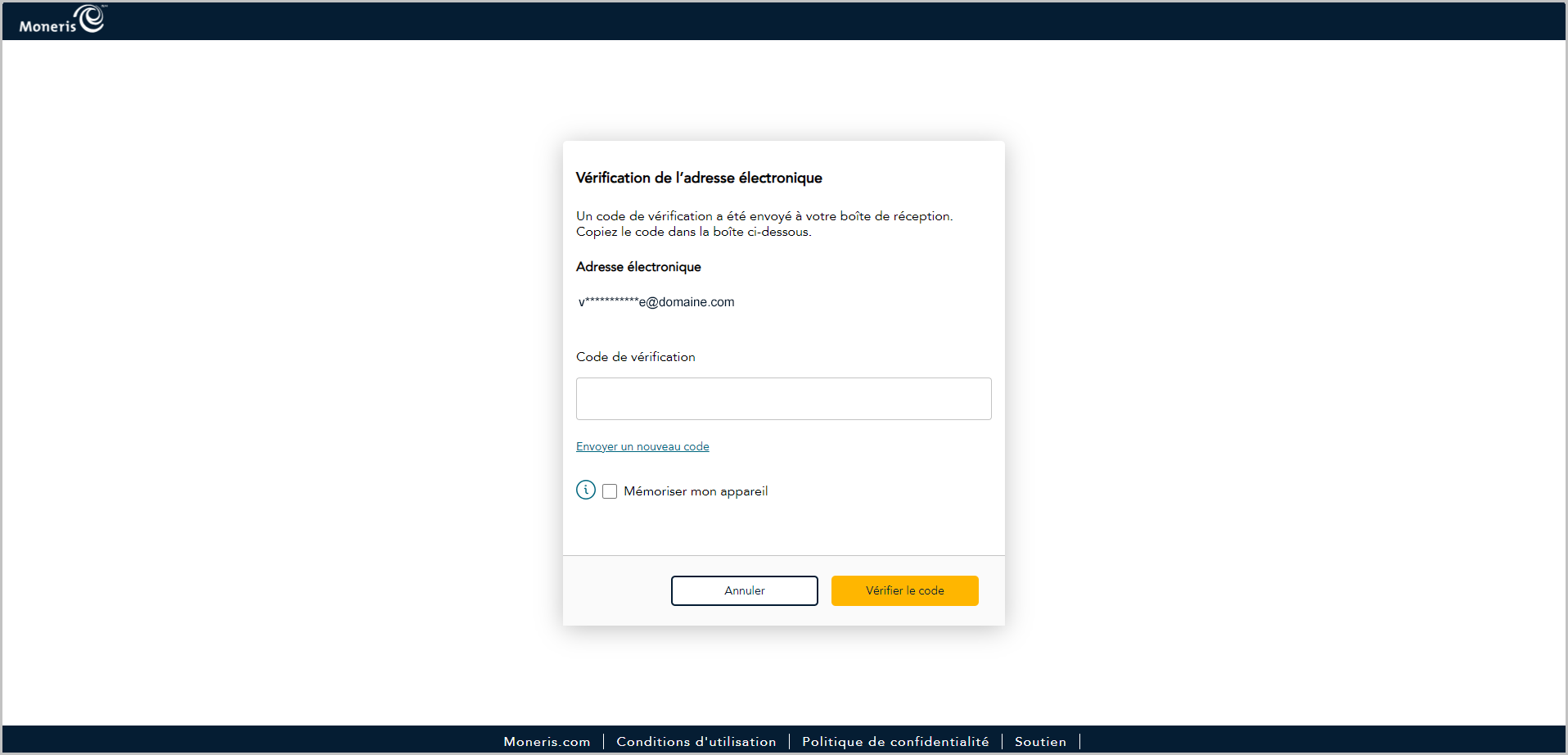
a. Ouvrez le courriel « Moneris verification code / Code de vérification de Moneris » et copiez le code à 6 chiffres (illustré ci-dessous) dans le presse-papier de votre appareil.
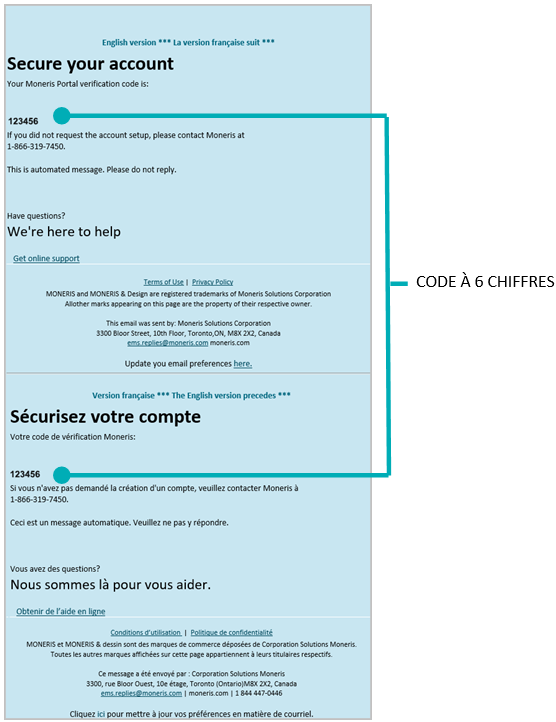
b. Collez-le ensuite dans le champ Code de vérification de la boîte de dialogue « Vérification de l’adresse électronique ».
Si vous ne voulez pas avoir à saisir un code chaque fois que vous ouvrez une session depuis le même appareil et le même navigateur, cochez la case Mémoriser mon appareil.
Remarque : Si ce paramètre est activé (coché), il sera actif pendant 30 jours tant que vous vous connectez depuis le même appareil et le même navigateur. Passé ce délai, le portail Moneris vous demandera de nouveau de vous connecter en utilisant l’authentification à deux facteurs. Lorsque ce sera le cas, vous pourrez activer le paramètre « Mémoriser mon appareil » de nouveau.
c. Cliquez ensuite sur le bouton Vérifier le code et patientez.
Lorsque la page « Votre portail » s’affiche (illustrée partiellement ci-dessous), cliquez sur le bouton Lancer (illustré ci-dessus) de la vignette « Portail Moneris Go » pour vous connecter à l’application du portail Moneris Go..
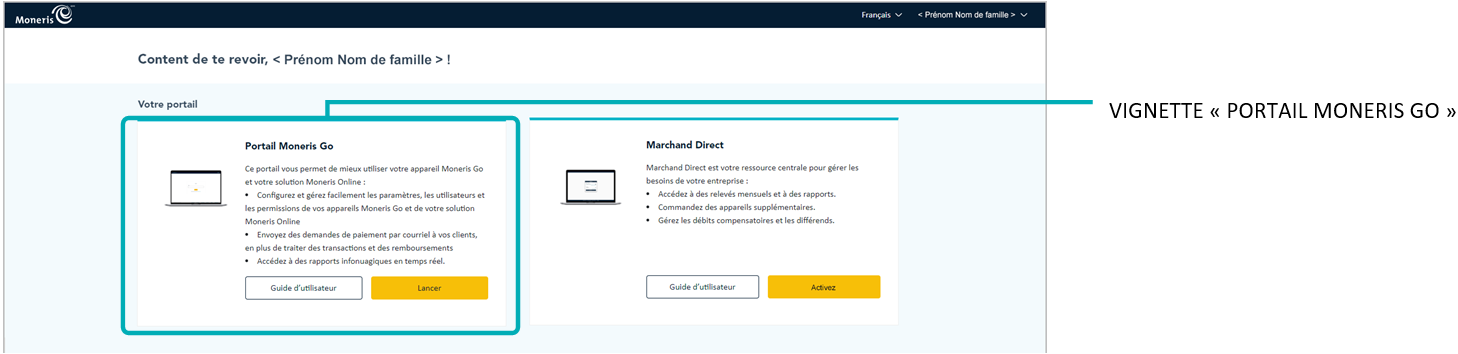
Lorsque la page « Commerces » s’affiche (illustrée ci-dessous), continuez à la section Ajouter le premier commerce au compte de l’utilisateur principal.